Nokia 6760 Slide: 3. Ваше Nokia 6760 slide
3. Ваше Nokia 6760 slide: Nokia 6760 Slide
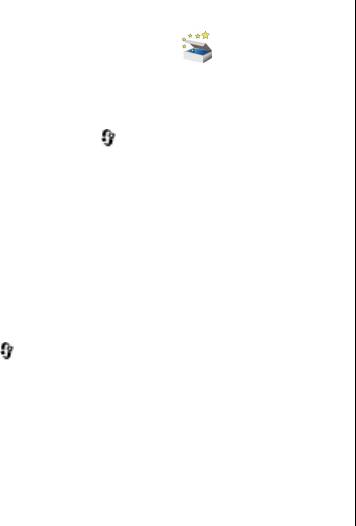
3. Ваше Nokia 6760 slide
Начните знакомство после включения устройства.
быть установлена SIM-карта. Если SIM-карта не
установлена, следуйте инструкциям на экране.
Настройка телефона
Выберите одну из следующих функций:
● Оператор — определение настроек, зависящих от
Приложение "Настройка телефона" открывается при
включении устройства в первый раз.
оператора, таких как настройки MMS, Интернета, WAP
и потокового воспроизведения.
Для перехода к приложению "Настройка телефона" в
● Настройка э/п — настройка протоколов POP, IMAP или
другое время выберите
> Приложен. > Справка >
учетной записи приложения "Синхронизация с
Настр. тел..
Exchange".
Для установки соединений устройства выберите Мастер
Доступные для изменения настройки могут различаться.
настр..
Для передачи данных на устройство с другого
Передача содержимого
совместимого устройства Nokia выберите Перенос
Доступный для передачи тип содержимого зависит от
данн..
модели устройства, с которого выполняется передача.
Доступные функции могут отличаться.
Если это устройство поддерживает синхронизацию,
можно также синхронизировать данные между
Мастер настроек
устройствами. Устройство Nokia 6760 slide уведомляет,
если другое устройство не является совместимым.
Выберите > Средства > Мастер настройки.
Если другое устройство нельзя включить без SIM-карты,
Используйте мастер настроек для определения настроек
Вы можете вставить в него свою SIM-карту. При
электронной почты и подключения. Доступность
включении Nokia 6760 slide без SIM-карты автоматически
элементов мастера настроек зависит от функций
включается автономный
режим и может осуществляться
устройства, SIM-карты, поставщика услуг и данных в базе
передача.
данных мастера настроек.
Перенос содержимого впервые
Для запуска мастера настроек выберите Начать.
1. Для загрузки данных с другого устройства в первый
Для достижения наилучших результатов при
раз на устройстве Nokia 6760 slide выберите Перенос
использовании мастера настроек в устройстве должна
© 2009 Nokia. Все права защищены. 21
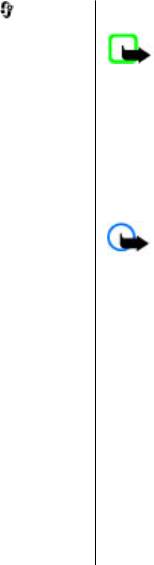
Ваше Nokia 6760 slide
в приложении "Настр. тел." или выберите >
Выполнение вызовов
Средства > Перенос.
2. Выберите тип соединения для передачи данных. Оба
Примечание: Фактическая стоимость телефонных
устройства должны поддерживать выбранный тип
разговоров и услуг, начисляемая абоненту местным
соединения.
поставщиком услуг, может изменяться в зависимости от
3. При выборе функции Bluetooth установите
характеристик сети, способа округления при
соединение между двумя устройствами. Для поиска в
выставлении счета, налоговых ставок и прочих факторов.
Вашем устройстве устройств с поддержкой канала
Для выполнения или принятия вызовов необходимо
связи Bluetooth выберите Продолж.. Выберите
включить устройство, находясь в зоне действия сотовой
устройство, с которого требуется передать
сети, и установить в устройство действительную SIM-
содержимое. На дисплее Nokia 6760 slide
карту.
отображается запрос на ввод кода. Введите код (от 1
до 16 цифр) и выберите OK. Введите тот же самый код
на другом устройстве и выберите OK. Сопряжение
Важное замечание. В режиме "Автономный"
устройств выполнено.
устройство невозможно использовать для посылки и
приема вызовов, а также для работы с другими
В некоторых более ранних устройствах Nokia нет
функциями, требующими подключения к сотовой сети.
приложения "Перенос". В этом случае приложение
Сохраняется возможность вызова службы экстренной
"Перенос" передается в другое устройство в виде
помощи, номер которой запрограммирован в памяти
сообщения. Для установки приложения
устройства. Для посылки и приема вызовов устройство
"Переключение" на другом устройстве откройте
необходимо переключить в режим подключения к сети
сообщение и следуйте инструкциям.
(путем выбора другого
режима). Если активна функция
4. На Nokia 6760 slide выберите
содержимое, которое
блокировки устройства, введите код блокировки.
требуется передать с другого устройства.
Выполнение вызовов
После начала передачи ее можно отменить и
продолжить позднее.
Для посылки вызова введите номер телефона, включая
код города, и нажмите клавишу вызова. Для завершения
Содержимое передается из памяти другого устройства в
вызова или отмены попытки выполнения вызова
соответствующее местоположение на Nokia 6760 slide.
нажмите клавишу разъединения.
Продолжительность передачи определяется объемом
передаваемых данных.
© 2009 Nokia. Все права защищены.22
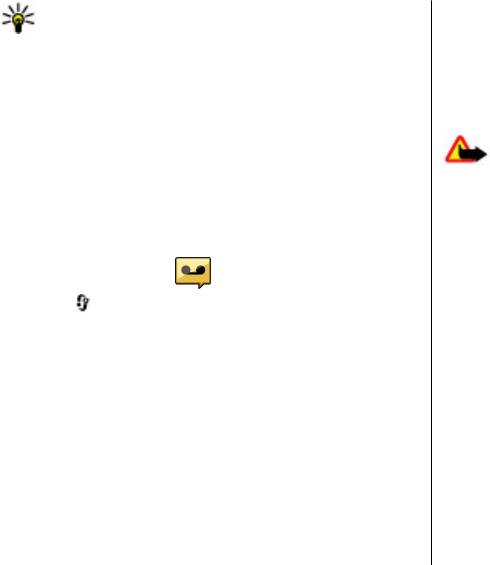
Ваше Nokia 6760 slide
Совет. Для выполнения международного вызова
Управление громкостью
введите символ "+", заменяющий код выхода на
Для настройки громкости динамика или
международную линию, а затем введите код
громкоговорителя во время вызова или прослушивания
страны, код города (ноль в начале можно опустить)
аудиофайла используйте клавиши громкости.
и номер телефона.
Для включения или отключения громкоговорителя во
Ответ на вызов
время разговора выберите Громкогвр или Телефон.
Для ответа на вызов нажмите клавишу вызова. Для
отклонения вызова нажмите клавишу разъединения.
Внимание! Продолжительное прослушивание
Для отключения звука мелодии вместо ответа на вызов
при большой громкости может привести к повреждению
выберите Без звука.
слуха. Слушайте музыку при умеренной громкости и не
подносите устройство к уху при включенном
Для регулировки громкости активного вызова служат
громкоговорителе.
клавиши регулировки громкости.
Ввод текста с помощью
Автоответчик
клавиатуры
Выберите > Средства > Автоответч..
Устройство оснащено полной клавиатурой.
При первом запуске приложения "Голосовая почта"
предлагается ввести номер голосовой почты.
Для вызова голосовой почты выделите "Голосовая
почта" и выберите Функции > Вызвать голос. почту.
Для вызова своего почтового ящика в режиме ожидания
нажмите и удерживайте нажатой клавишу 1 или нажмите
клавишу 1, а затем клавишу вызова. Выберите почтовый
ящик для
вызова.
Для изменения номер почтового ящика выберите
почтовый ящик, затем выберите Функции > Изменить
номер.
© 2009 Nokia. Все права защищены. 23
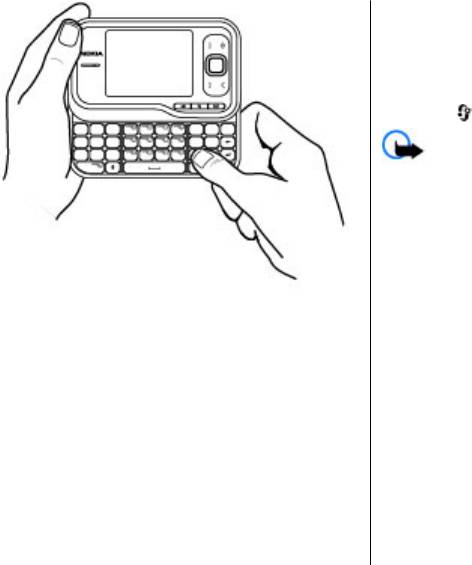
Ваше Nokia 6760 slide
Для изменения языка ввода или включения режима
интеллектуального ввода текста выберите Функции >
Функции ввода и соответствующую функцию.
Ввод и передача сообщений
Выберите > Сообщ..
Важное замечание. Сообщения следует
открывать с осторожностью. Сообщения могут содержать
вредоносное программное обеспечение и другие
программные компоненты, которые могут нарушить
работу телефона и компьютера.
Для того, чтобы передавать мультимедийные сообщения
и сообщения электронной почты, в устройстве должны
быть установлены правильные параметры подключения.
Размер сообщений MMS ограничен возможностями
Для ввода знаков препинания нажимайте
сотовой сети. Если вставленное изображение превышает
соответствующие клавиши или сочетания клавиш.
заданное ограничение,
устройство позволяет уменьшить
его размер так, чтобы его можно было передать в
Для переключения регистра букв нажмите клавишу shift.
сообщении MMS.
Для вставки символов, напечатанных на верхней части
Получить информацию об ограничении размера
клавиш, нажмите и удерживайте нажатой клавишу
сообщений электронной почты можно у поставщика
функций и нажмите соответствующую клавишу.
услуг. При попытке передачи сообщения электронной
Для удаления буквы нажмите клавишу Backspace. Для
почты, которое превышает предельный размер сервера
удаления нескольких букв нажмите клавишу Backspace и
электронной почты сообщений остается в паке
удерживайте ее нажатой.
"Исходящие" и устройство периодически продолжает
попытки его повторной передачи. Для передачи
Для вставки знаков и
символов, не показанных на
сообщения электронной
почты требуется подключение в
клавиатуре, нажмите клавишу символов.
режиме передачи данных, и постоянные попытки
© 2009 Nokia. Все права защищены.24
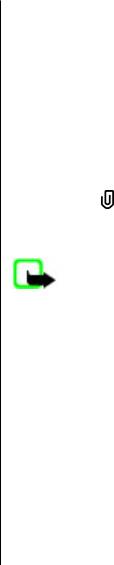
Ваше Nokia 6760 slide
повторной передачи сообщения электронной почты
выберите Функции > Вставить содержимое >
могут повысить стоимость телефонных услуг. Можно
Вставить другое.
удалить такое сообщение в папке "Исходящие" или
6. Для съемки фотографии или записи видеоклипа для
переместить его в папку "Черновики".
мультимедийного сообщения выберите Функции >
1. Выберите Новое сообщ. > Сообщение для передачи
Вставить содержимое > Вставить изображения >
текстового или мультимедийного сообщения,
Новая, Вставить видеоклип > Новый или Вставить
Звуковое сообщение для передачи
аудиоклип > Новый.
мультимедийного сообщения, которое содержит
7. Для добавления вложения в сообщение электронной
аудиоклип, или Сообщение эл. почты для передачи
почты выберите Функции и выберите требуемый тип
сообщения электронной почты.
вложения. Вложения электронной почты отмечены
2. В поле
"Кому" нажмите клавишу прокрутки для
значком
.
выбора групп или адресатов в списке контактов, либо
8. Для передачи сообщения выберите Функции >
введите телефонный номер адресата или адрес
Передать либо нажмите клавишу вызова.
электронной почты. Для разделения адресатов
используется точка с запятой (;), которая вводится с
помощью клавиши *. Можно также скопировать и
Примечание: Текст на экране устройства или
вставить номер или адрес из буфера обмена.
значок отправленного сообщения не указывает на то, что
сообщение фактически принято требуемым адресатом.
3. Введите тему сообщения электронной почты в поле
"Тема
". Для изменения видимости полей выберите
Устройство поддерживает работу с текстовыми
Функции > Поля заголовка сбщ.
сообщениями длиной более предела, установленного
для одинарных сообщений. Более длинные сообщения
4. В поле сообщения введите сообщение. Для вставки
передаются в двух и более сообщениях. Поставщик услуг
шаблона или заметки выберите Функции >
может начислять соответствующую оплату. Символы с
Вставить содержимое > Вставить текст >
надстрочными знаками и другими метками
, а также
Шаблон или Заметку.
символы некоторых языков занимают больше места,
5. Для добавления мультимедийного файла в
уменьшая количество символов, которое можно послать
мультимедийное сообщение выберите Функции >
в одном сообщении.
Вставить содержимое, тип файла или источника и
В мультимедийном сообщении невозможно передавать
требуемый файл. Для вставки визитной карточки,
видеоклипы, сохраненные в формате MP4 или
слайда,
заметки или другого файла в сообщение
© 2009 Nokia. Все права защищены. 25
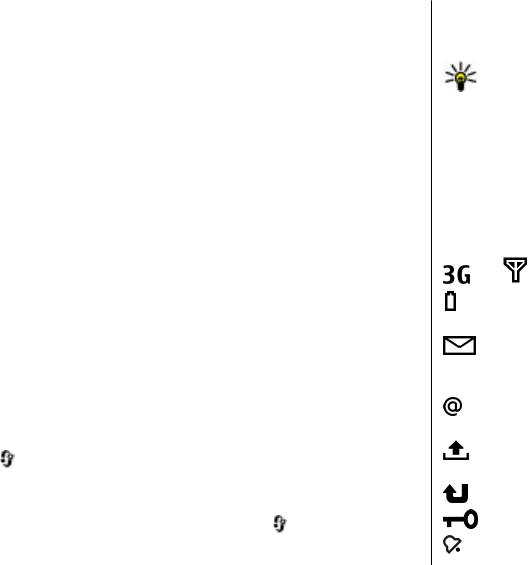
Ваше Nokia 6760 slide
превышающие предельный размер для беспроводной
Чтобы закрыть приложение или папку, выберите Назад
сети.
и Выйти столько раз, сколько потребуется для возврата
в режим ожидания.
Активный режим ожидания
Совет. Для отображения открытых приложений и
переключения между ними нажмите и
После включения устройства и регистрации его в сети
удерживайте нажатой клавишу меню и выберите
устройство находится в режиме ожидания и готово к
приложение. Для закрытия приложения нажмите
использованию.
клавишу Backspace.
Для открытия списка последних набранных номеров
При работе приложений в фоновом режиме расходуется
нажмите клавишу вызова. Выполните прокрутку влево
дополнительная энергия аккумулятора, поэтому время
для доступа к списку принятых и пропущенных вызовов.
работы устройства сокращается.
Для использования голосовых команд или набора
голосом нажмите и удерживайте нажатой правую
Индикаторы
клавишу выбора.
или Устройство подключено к сети UMTS или GSM.
Для смены режима
нажмите клавишу включения и
выберите режим.
Уровень заряда аккумулятора. Чем выше полоска
Для подключения к Интернету нажмите клавишу
индикатора, тем больше уровень заряда аккумулятора.
"Интернет".
В папке "Входящие" приложения "Сообщения"
содержится одно или несколько непрочитанных
Меню
сообщений.
Главное меню — это начальная точка, из которой можно
В удаленном почтовом ящике есть новое сообщение
открыть все приложения, находящиеся в устройстве или
электронной почты.
на карте памяти. Для доступа к главному меню нажмите
Имеются сообщения, ожидающие передачи в папке
.
"Исходящие" приложения "Сообщения".
Чтобы открыть приложение или папку, выберите
Имеется один или несколько непринятых вызовов.
необходимый элемент.
Включена блокировка клавиш устройства.
Для изменения вида меню выберите
> Функции >
Изменить вид меню и тип просмотра.
Сигнал будильника включен.
© 2009 Nokia. Все права защищены.26
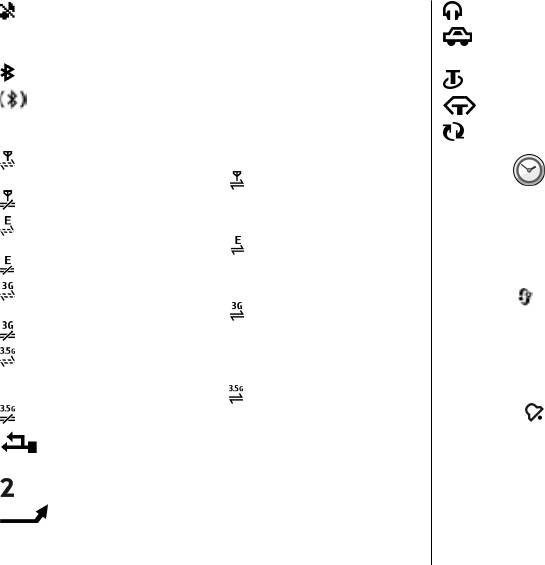
Ваше Nokia 6760 slide
Включен режим без звука. Устройство не
К устройству подключена мини-гарнитура.
воспроизводит мелодию при входящем звонке или
К устройству подсоединен автомобильный
сообщении.
комплект.
Включена связь по каналу Bluetooth.
К устройству подключен слуховой аппарат.
Установлена связь по каналу Bluetooth. Если этот
К устройству подсоединено устройство TTY.
индикатор мигает, это означает, что устройство пытается
Выполняется синхронизация устройства.
установить соединение с другим устройством.
Доступно соединение GPRS в режиме пакетной
Часы
передачи данных (услуга сети).
— соединение активно.
— соединение находится на удержании.
С помощью приложения "Часы" можно просматривать
местное время или время в других городах, а также
Доступно соединение EGPRS в режиме пакетной
использовать устройство в качестве будильника.
передачи данных (услуга сети).
— соединение активно.
— соединение находится на удержании.
Будильник
Доступно соединение UMTS в режиме пакетной
Выберите > Приложен. > Часы.
передачи данных (услуга сети).
— соединение активно.
Для просмотра включенных и отключенных сигналов
— соединение находится на удержании.
откройте вкладку будильников. Для установки нового
Высокоскоростной прием пакетных данных (HSDPA)
сигнала выберите Функции > Новый сигнал. При
поддерживается и доступен (услуга сети). Значок может
необходимости установите повтор сигнала. После
отличаться в разных регионах.
— соединение активно.
установки будильника на дисплее отображается
— соединение находится на удержании.
индикатор
.
Для отключения звукового сигнала выберите Стоп. Для
Устройство подключено к компьютеру с помощью
отключения сигнала на определенное время выберите
кабеля USB.
Повтор. Если устройство выключено, когда наступает
Используется вторая телефонная линия (услуга сети).
время срабатывания будильника, устройство
самопроизвольно включается и начинает подавать
Выполняется переадресация всех вызовов на
звуковой сигнал.
другой номер. Номер указывает телефонную линию (при
использовании двух линий).
© 2009 Nokia. Все права защищены. 27
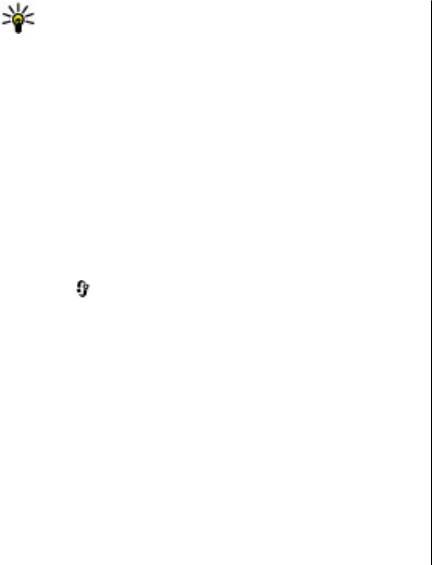
Ваше Nokia 6760 slide
Совет. Чтобы задать время, по прошествии
Параметры времени
которого снова подается звуковой сигнал, если
Выберите Функции > Параметры.
задан повтор сигнала, выберите Функции >
Для настройки времени или даты выберите Время или
Параметры > Период повтора.
Дата.
Для отмены сигнала выберите Функции > Удалить
Для изменения типа часов, которые отображаются в
сигнал.
режиме ожидания, выберите Тип часов >
Для изменения настроек даты и времени, а также типа
Аналоговые или Цифровые.
часов выберите Функции > Параметры.
Для включения автоматического обновления времени,
Для автоматического обновления времени, даты и
даты и часового пояса по сигналам сотовой сети (услуга
часового пояса по сигналам сотовой сети (услуга
сети)
сети) выберите Автообновлен. времени > Вкл..
выберите Функции > Параметры > Автообновлен.
Для изменения сигнала будильника выберите Сигнал
времени > Вкл..
будильника.
Мировые часы
Расположение антенн
Выберите > Приложен. > Часы.
Устройство оснащено тремя встроенными антеннами:
Для просмотра времени в различных местоположениях
антенна сотовой связи, антенна Bluetooth и антенна GPS.
откройте вкладку мировых часов. Чтобы добавить
местоположения в список, выберите Функции >
Устройство может быть оснащено внутренними и
Добавить местополож.. В список можно добавить не
внешними антеннами. Не следует без необходимости
более 15 местоположений.
прикасаться к антенне во время передачи или приема.
Прикосновение к антеннам ухудшает качество связи,
Чтобы задать текущее местоположение, выделите его и
может привести к нецелесообразному увеличению
выберите Функции > Как мое местополож.. Это
мощности излучаемого сигнала и сокращению времени
местоположение отображается на экране мировых часов,
работы аккумулятора.
и время на устройстве
изменяется в соответствии с
выбранным местоположением. Убедитесь, что время
отображается правильно и соответствует Вашему
часовому поясу.
© 2009 Nokia. Все права защищены.28

Ваше Nokia 6760 slide
1 — Антенна сотовой связи
2 — Антенна Bluetooth
3 — Антенна GPS
© 2009 Nokia. Все права защищены. 29
Оглавление
- Содержание
- Техника безопасности
- Поддержка
- 1. Вопросы и ответы
- 2. Начало работы
- 3. Ваше Nokia 6760 slide
- 4. Настройка устройства
- 5. Электронная почта и чат
- 6. Карты на Ovi
- 7. Интернет и связь
- 8. Календарь и контакты
- 9. Изображения и музыка
- 10. Офисные приложения
- 11. Загрузка
- 12. Защита устройства и данных
- 13. Настройки
- 14. Советы защитников окружающей среды
- Аксессуары
- Аккумулятор
- Уход за устройством
- Дополнительная информация по технике безопасности
- Алфавитный указатель






